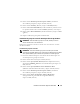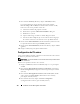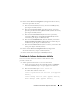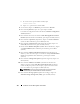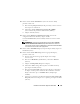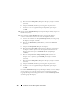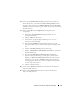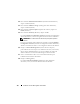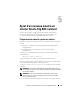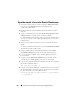Users Guide
Table Of Contents
- Dell™ PowerEdge™ Systems Oracle® Database on Microsoft® Windows Server® x64
- Database Setup and Installation Guide Version 4.4
- Overview
- Before You Begin
- Installing Oracle® RAC 10g R2 Using OCFS
- Installing Oracle RAC 10g R2 Using ASM
- Adding a New Node to an Existing Oracle 10g RAC Cluster
- 数据库设置和安装 指南版本 4.4
- Guide d’installation et de configuration Version 4.4
- Table des matières
- Présentation générale
- Avant de commencer
- Installation d’Oracle® RAC 10g R2 à l’aide d’OCFS
- Installation d’Oracle RAC 10g R2 à l’aide d’ASM
- Ajout d’un nouveau nœud à un cluster Oracle 10g RAC existant
- Einrichtungs- und Installationsanleitung für die Datenbank Version 4.4
- Inhalt
- Übersicht
- Bevor Sie beginnen
- Installation von Oracle® RAC 10g R2 mit OCFS
- Installation von Oracle RAC 10g R2 mit ASM
- Hinzufügen eines neuen Knotens in einem bestehenden Oracle 10g RAC-Cluster
- データベースセット アップ & インストール ガイドバージョン 4.4
- Guía de configuración e instalación de la base de datos versión 4.4
- Contenido
- Información general
- Antes de comenzar
- Instalación de Oracle® RAC 10g R2 mediante OCFS
- Instalación de Oracle RAC 10g R2 mediante ASM
- Adición de un nodo nuevo a un clúster Oracle 10g RAC
- Database Setup and Installation Guide Version 4.4
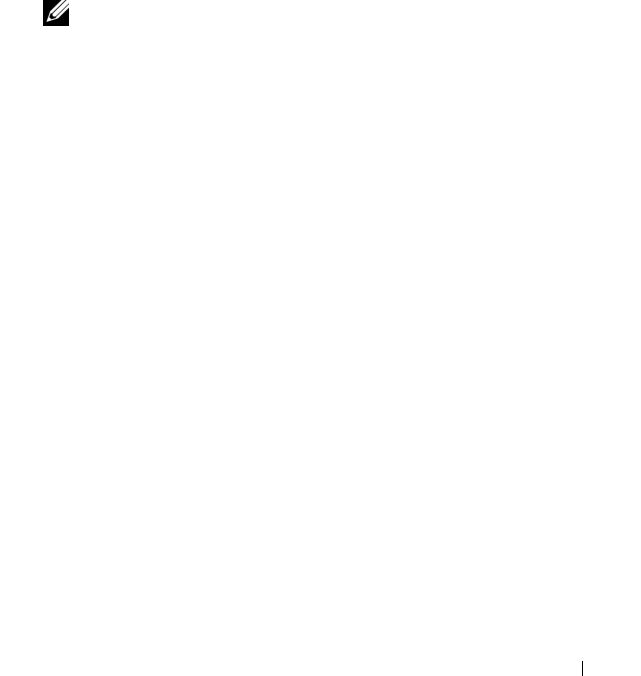
Installation d’Oracle RAC 10g R2 à l’aide d’ASM 115
12
Dans la fenêtre
Create ASM Instance
(Créer une instance ASM),
procédez comme suit :
a
Dans le champ
SYS password
(Mot de passe SYS), entrez le nouveau
mot de passe et confirmez-le.
b
Sélectionnez
Create initialization parameter file (IFILE)
(Créer un fichier de paramètres d’initialisation [IFILE]).
c
Cliquez sur
Next
(Suivant).
13
Dans la fenêtre
Database Configuration Assistant
(Assistant de
configuration de base de données), cliquez sur
OK
La fenêtre
ASM Creation
(Création ASM) s’affiche et l’instance ASM
est créée.
REMARQUE : si le message d’avertissement suivant s’affiche : Failed to
retrieve network listener resources (Impossible d’obtenir les ressources
de l'écouteur réseau), cliquez sur Yes (Oui) pour permettre à l’Assistant DBCA
de créer les ressources d’écouteur appropriées.
14
Dans la fenêtre
ASM
Disk Groups
(Groupes de disques ASM), cliquez sur
Create New
(Créer).
15
Dans la fenêtre
Create Disk Group
(Créer un groupe de disques),
procédez comme suit :
a
Entrez le nom du nouveau groupe de disques. Par exemple,
databaseDG
.
b
Dans la zone
Redundancy
(Redondance), sélectionnez
External
(Externe).
c
Cliquez sur
Stamp Disks
(Marquer les disques).
d
Sélectionnez
Add
or change label (Ajouter ou modifier un label),
puis cliquez sur
Next
(Suivant).
e
Dans la fenêtre
Select disks
(Sélectionner les disques), sélectionnez
les disques à utiliser pour les fichiers de base de données. L’état des
disques sélectionnés passe à
Candidate device
(Périphérique
candidat).
f
Conservez les paramètres par défaut du champ
Generate stamps
with
this prefix
(Générer les marques avec ce préfixe), puis cliquez sur
Next
(Suivant).